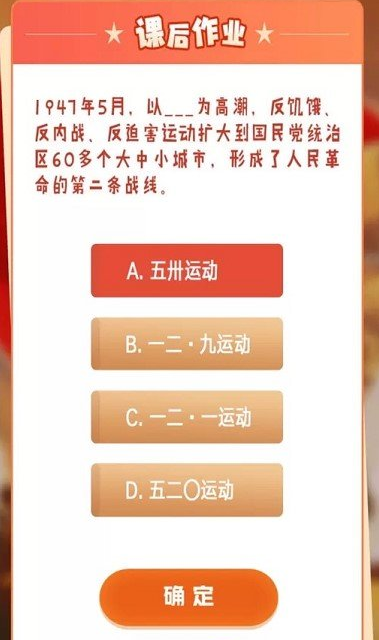现在很多小伙伴都在家办公,腾讯会议APP是用的最多的一个,但是有很多小伙伴刚刚使用,经常会碰到这样那样的问题,不知道解答怎么办?小编为大家整理了关于腾讯会议APP使用常见问题解答,有需要的小伙伴可以看一下哦~
腾讯会议app会议号填写方法教程
点击打开腾讯会议。
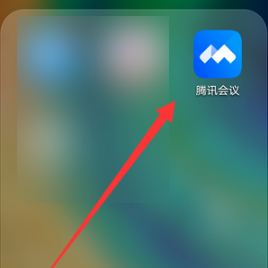
在加入的会议界面上方会显示会议号。
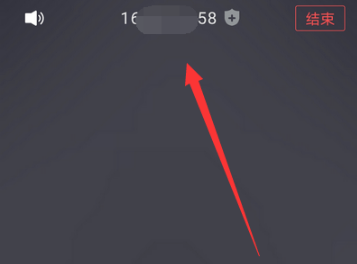
使用会议号,点击打开加入会议选项。
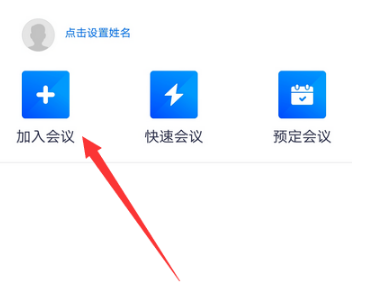
在打开的界面输入会议号。
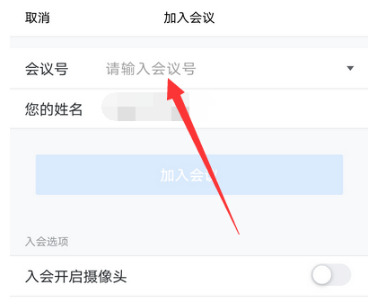
点击右面的小三角可以查看使用过的会议号。
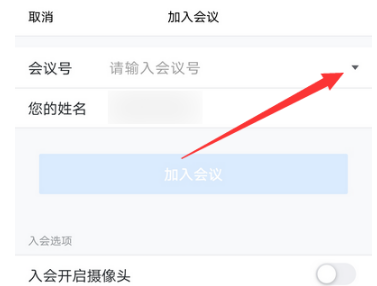
输入会议号之后点击加入会议。
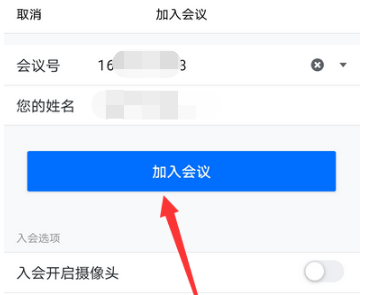
这样就可以进入会议界面。
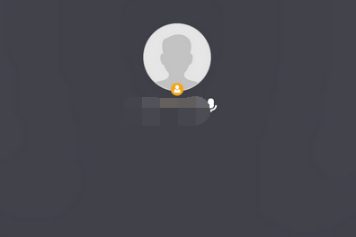
腾讯会议app换头像方法教程
1、点击打开腾讯会议app,然后在个人页面上点击左上角的头像,点击打开。
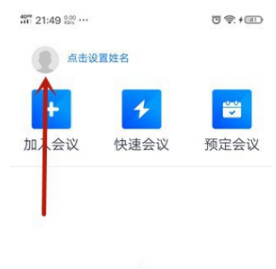
2、然后点击上面的头像的框架即可选择图片进行更改头像。
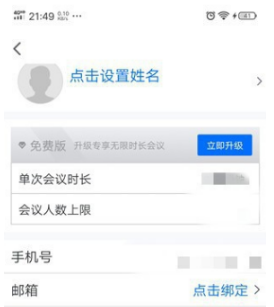
3、更改完成之后会有“修改成功”的字样出现,不过更改完之后是需要稍等一段时间才能在会议中查看到我们的新的头像。
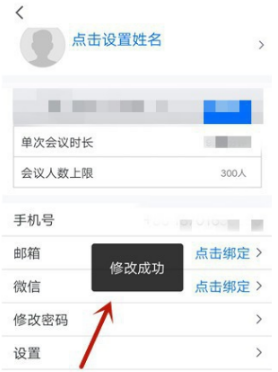
腾讯会议app举手方法教程
腾讯会议举手发言的背景条件
主持人(会议发起者)打开腾讯会议开会界面,然后点击“管理成员”。
打开管理成员界面,然后点击“全体静音”。
打开设置静音提示弹窗后取消勾选“允许成员自我解除静音”,然后点击“全体静音”。
腾讯会议举手发言的方法和步骤
参会者打开腾讯会议开会界面,然后点击“解除静音”。
打开全体静音提示弹窗后,因为主持人设置不允许成员自动解除静音,所以这时要点击“举手申请”。
主持人(会议发起者)打开腾讯会议开会界面,然后点击“举手”图标。
打开举手界面点击“同意”,然后你就可以开始说话了。
腾讯会议app改名字方法教程
第一步,点击腾讯会议蓝色图标,打开腾讯会议APP。
第二步,点击腾讯会议“注册登录”按钮。
第三步,点击账号头像处。
第四步,点击姓名后面的箭头处。
第五步,输入新名字,点击保存即可更改名字。
以上,就是腾讯会议app常见问题解答一览的全部内容,更多疑难解答亲持续关注我们哟!
腾讯相关攻略推荐: